英文pdf怎么转成中文 PDF 英文文档转中文软件
英文pdf怎么转成中文,在当今全球化的时代,跨语言沟通已经成为一项重要的需求,对于一些英文文档,尤其是PDF格式的文件,如果我们想要将其转化为中文PDF,可能会面临一些困难。幸运的是现在有许多优秀的软件可供我们选择,可以轻松地将英文PDF转化为中文,满足我们的需求。这些软件不仅可以将文档中的文字进行翻译,还可以保留原有的格式和布局,使得转换后的中文PDF更加专业和易读。无论是在学习、工作还是其他领域,英文文档转中文软件都为我们提供了更方便快捷的工具,使我们能够更好地理解和利用这些文档。
步骤如下:
1.对于PDF英文文档的翻译操作,我们先打开word程序,同时打开相应的pdf文件
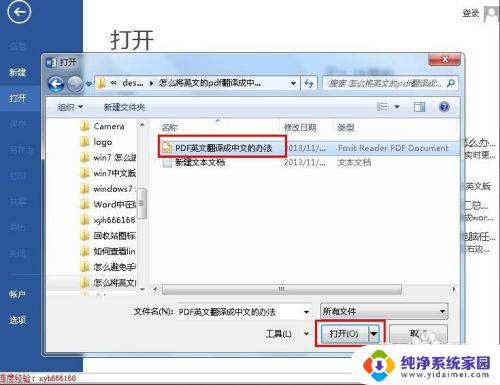
2.如图所示,待打开对应的pdf文件时,会弹出如下图的提示信息,在对话框中直接点击“确定“。
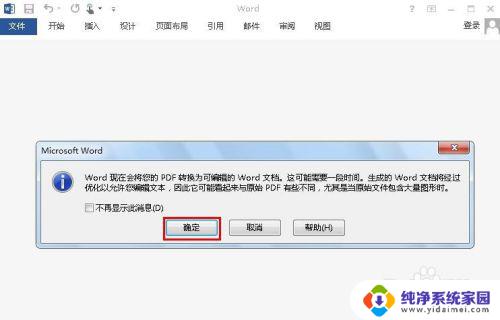
3.接下来我们就可以查看并编辑PDF文档了。对于其中的水印,需要提前删除掉。
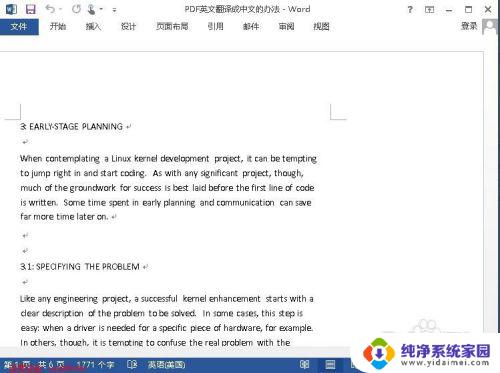
4.接下来我们在菜单栏中点击“审阅”,然后在打开的工具列表中选择“语言”。之后在语言子菜单中点击“翻译”,接着点击“翻译文档【英文(美国)只中文(中国)】”
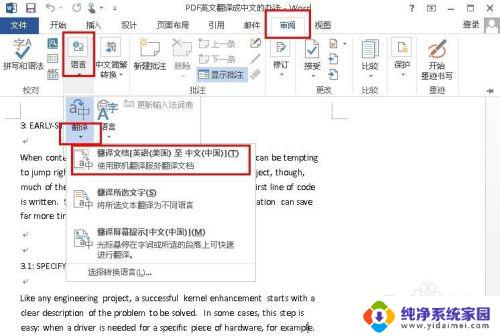
5.当以上操作完成后,会弹出如下图所示的提示框。如图所示,提示框中点击“发送”,注意我们的电脑要能正常连接网络,不然后面的操作无法处理,因为这个翻译所在线翻译的
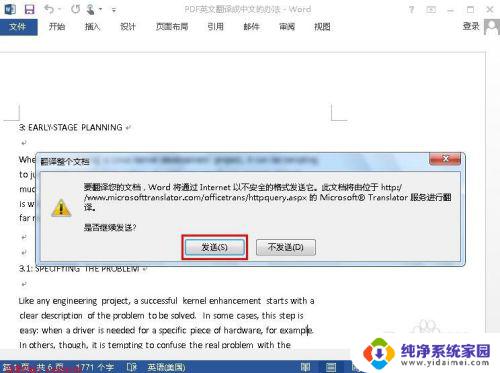
6.最后我们就可以直接点击”发送“按钮,此时将打开微软的在线翻译网页,并自动将我们的文档翻译成中文的了。如图所示:
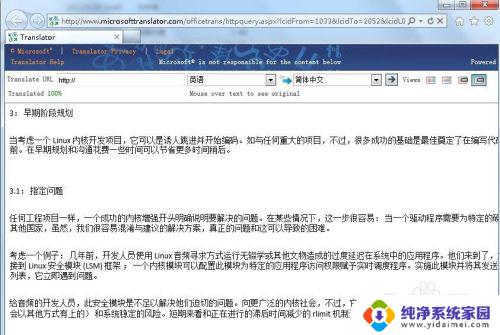
7.除了以上方法,我们还可以通过 相关翻译工具,实现PDF文档的翻译操作,如图所示,在程序主界面中选择”PDF翻译“项。
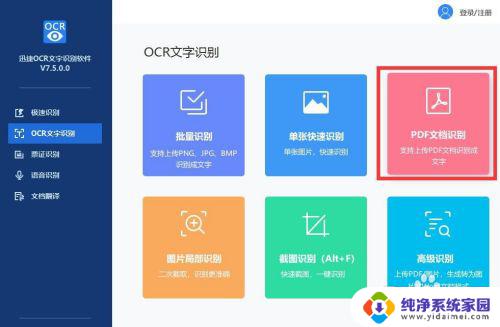
8.接下来就需要打开相应的PDF文档:点击”添加“按钮以选择需要进行翻译的PDF文档。
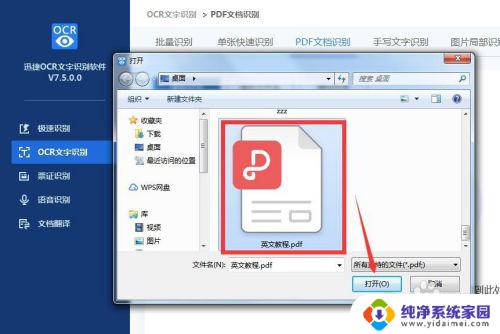
9.当完成了相关PDF文档的添加操作后,我们就可以设置语言的转换类型,同时设置输出文档类型,点击”开始转换“按钮。
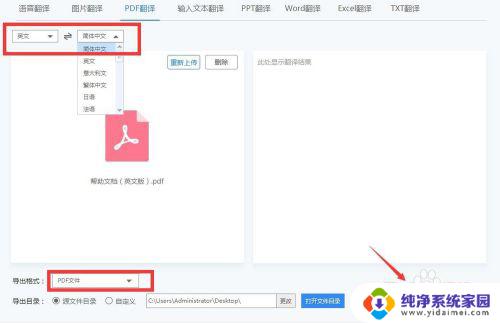
10.耐心 等待一下,当整个转换操作完成后。我们就可以点击”导出翻译结果“按钮,以便通过其它程序查看编辑翻译后的PDF文档。
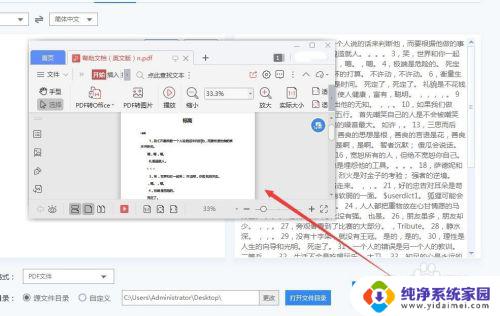
以上就是将英文PDF文件转换成中文的全部内容,如果您还有不理解的地方,可以根据我们提供的方法进行操作,希望这些方法能够帮助到您。
英文pdf怎么转成中文 PDF 英文文档转中文软件相关教程
- pdf中英文怎么变成中文 PDF英文文档转中文的方法和工具
- caddwg格式怎么转换成pdf CAD中DWG图形文件转换成PDF文件的方法
- 电脑上英文怎么转成中文 英文电脑怎么转换成中文
- word的文件怎么转换成pdf Word文档转PDF方法
- 电脑上如何把文档转换成pdf 怎样将Word文档转换成PDF格式
- 英文转化成中文翻译 如何将英文内容转化为中文
- jpg怎么转成pdf格式的文件 如何使用软件将pdf文档转换成jpg格式
- 电脑键盘英文怎么转换中文 键盘输入英文如何转为中文
- 电脑开机英文怎么设置中文 英文电脑如何转成中文
- office word转pdf 如何将office中的word文件转换成pdf格式
- 笔记本开机按f1才能开机 电脑每次启动都要按F1怎么解决
- 电脑打印机怎么设置默认打印机 怎么在电脑上设置默认打印机
- windows取消pin登录 如何关闭Windows 10开机PIN码
- 刚刚删除的应用怎么恢复 安卓手机卸载应用后怎么恢复
- word用户名怎么改 Word用户名怎么改
- 电脑宽带错误651是怎么回事 宽带连接出现651错误怎么办